Google Search Console(グーグル サーチコンソール:略称GSC)は、あなたのサイトがGoogle検索でどのように見られているかを知るための、ウェブマスター向けの無料のサービスです。
この記事では、Seesaaブログをサーチコンソールに登録し、サイトマップを送信するまでの具体的な手順をわかりやすく解説します。この設定を行うことで、Googleにあなたのブログの存在を正確に伝え、記事を早期に検索エンジンに登録してもらうことが可能となります。
Google Search Console(サーチコンソール)とは何か?
Google Search Console(以下、サーチコンソール)は、以前はGoogle Webmaster Toolsと呼ばれていた、Googleが提供するウェブサービスです。このツールを利用することで、ブログ運営者は、自分のサイトがGoogle検索で適切に評価されているかを確認し、改善するための情報を得ることができます。
サーチコンソールを使うことで、以下のような重要な情報や機能が利用できます。
- インデックス登録の状況:新しく書いた記事が検索エンジンに正しく登録されているかを確認できます。
- 検索クエリの分析:「どのようなキーワード」でユーザーがあなたのサイトにたどり着いているのかを知ることができます。
- エラーや問題の検出:Googleがあなたのサイトのインデックス登録や、スパム、その他の問題に遭遇した際に通知を受け取ることができます。
- サイトマップの送信:サイトの構造をGoogleボットに伝えることができます。
なお、サーチコンソールで確認できる数値は、サイトへの実際のアクセス数(訪問者数)ではなく、Google検索結果のページ上でユーザーがあなたのサイトへのリンクを表示させた回数を示すため、Google Analyticsなどのアクセス解析ツールの数値とは異なる点にご留意ください。
Seesaaブログをサーチコンソールに登録する手順
Seesaaブログをサーチコンソールに登録し、ブログの所有者であることをGoogleに証明するには、「HTMLタグ(メタタグ)」をサイトに埋め込む方法が簡単でおすすめです。
1. サーチコンソールにアクセスしてメタタグを取得する
まず、Google Search Consoleの公式サイトにアクセスし、Googleアカウントでログインします。
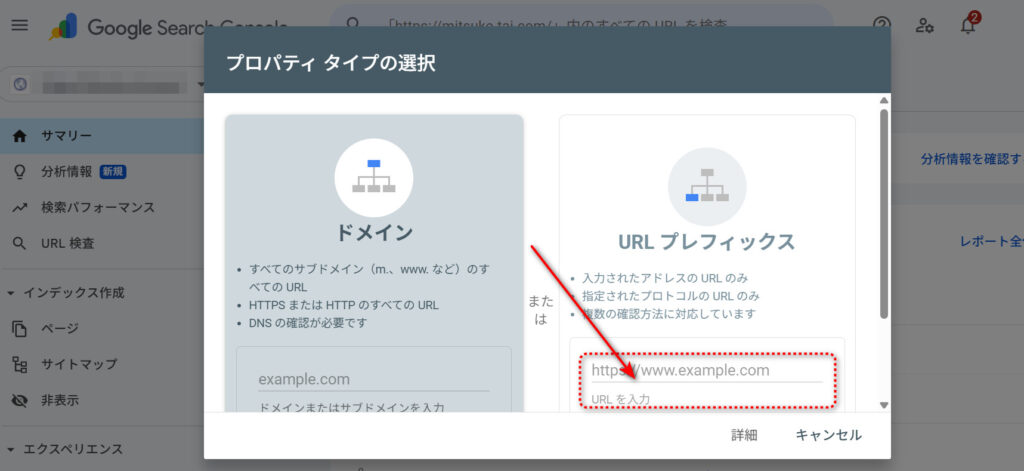
1.サーチコンソールの画面で、プロパティの追加を行います。初めて利用する場合は「今すぐ開始」をクリックし、右側の「URLプレフィックス」の欄に、ご自身のSeesaaブログのURLを入力して「続行」をクリックします。
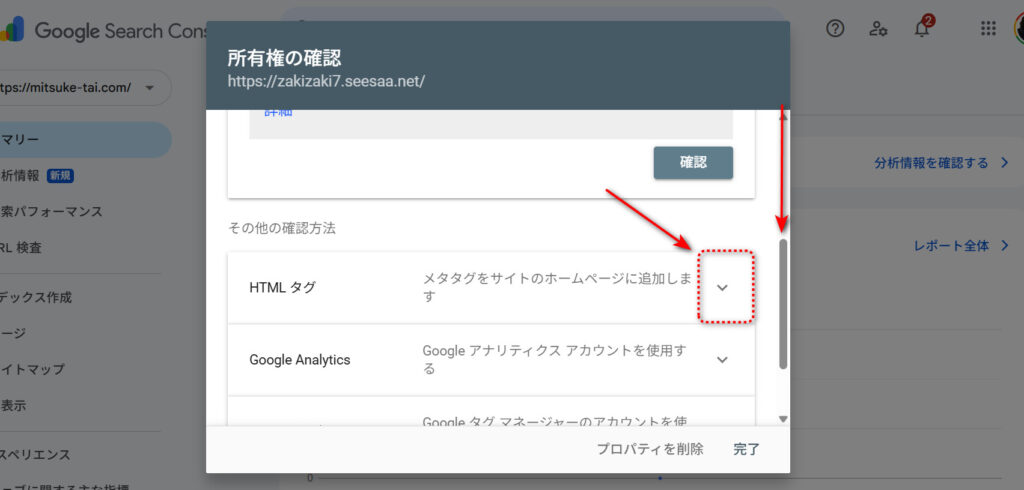
2.「所有権の確認」画面が表示されたら、「その他の確認方法」の項目から「HTMLタグ」を選択します。
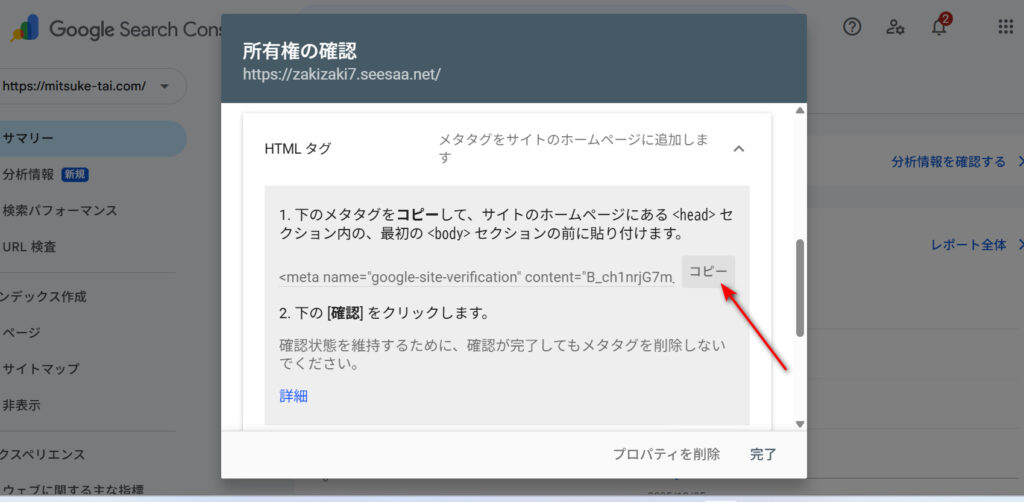
3.HTMLタグ画面を開いたら、まず「コピー」をクリックします。
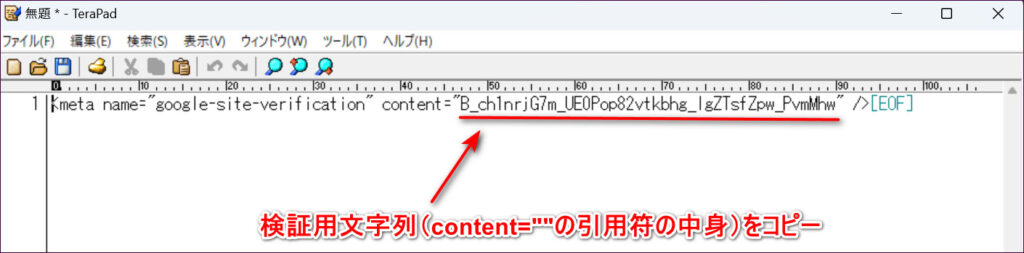
コピーした内容をテキストエディッタに貼り付けると、メタタグ(<meta name="google-site-verification" content="xxxxxxxxxxxxxxx" />のような形式)が表示されますので、このタグ内の検証用文字列(content=""の引用符の中身)をコピーします。この画面は閉じずに、次の手順に進みましょう。
2. Seesaaブログの管理画面で検証用タグを設定する
次に、Seesaaブログの管理画面へ移動し、先ほどコピーした文字列を貼り付けます。
- Seesaaブログの管理画面の左メニューから「設定」をクリックし、「外部連携」を選択します。
- ページを下の方にスクロールすると、「ウェブマスターツール向け所有権確認用タグ」という項目があります。
- その中にある「Google google-site-verificationタグ」の入力欄に、手順1でコピーした検証用の文字列を貼り付けます。
- 貼り付けたら「保存」をクリックします。
3. サーチコンソールに戻り所有権を確認する
Seesaaブログ側の設定が終わったら、再びサーチコンソールの画面に戻ります。
- メタタグが表示されていた画面の一番下にある「確認」ボタンをクリックします。
- 「所有権が確認されました」という緑色の画面が表示されれば、登録は完了です。
- 「プロパティに移動」をクリックして、サーチコンソールの管理画面に入りましょう。
所有権の確認が完了した後も、今後定期的に確認される可能性があるため、Seesaaブログに設定したメタタグは削除しない方が良いとされています。
サイトマップを送信してGoogleにブログ構成を伝える
サーチコンソールへの登録が終わったら、次にサイトマップを送信しましょう。サイトマップは、ウェブサイトの全体像や、新しく作成された記事の場所をGoogleボット(Googleのクローラ)に効率よく伝えるための目次のようなものです。Seesaaブログでは、ブログを立ち上げた時点でXML形式のサイトマップが自動的に作成されていることが一般的です。
SeesaaブログのサイトマップURLを確認する
SeesaaブログのサイトマップURLは、一般的にブログのURLの末尾に sitemap.xml を追加した形式です。
例:ブログURLが http://example.seesaa.net/ の場合、サイトマップURLは http://example.seesaa.net/sitemap.xml となります。
サーチコンソールからサイトマップを送信する
- サーチコンソールの管理画面で、左メニューの「サイトマップ」をクリックします。
- 「新しいサイトマップの追加」という欄に、サイトマップのURLの末尾部分(Seesaaブログの場合は通常sitemap.xml)を入力し、「送信」をクリックします。
- 送信後、ステータスが「保留」と表示されますが、時間が経つと処理され、Googleがサイトの巡回を開始します。
サイトマップの送信は、ブログ全体を把握してもらうための作業なので、最初の一度だけ行えば問題ありません。新記事を投稿するたびに送る必要はないとされています。
Seesaaブログのサイトマップは「サイトマップ インデックス」という形式であることが多く、まれにサーチコンソールで「取得できませんでした」というエラーが表示されることがあります。しかし、サイトマップが送信できなくても、Googleはサイト内のリンクを辿って記事をインデックスしてくれるため、過度に焦る必要はないでしょう。
記事をいち早く検索結果に載せる「URL検査」の活用
サイトマップを送信しても、新しい記事がすぐにGoogle検索に登録(インデックス)されるとは限りません。Googleに「この記事を見てほしい」と個別にリクエストを送ることができる機能が「URL検査」です。
ブログを立ち上げたばかりの時や、新しい記事を投稿・更新した際には、この機能を使うことで、Googleのデータベースに早くインデックスされることを促すことができます。
- サーチコンソール上部の検索窓(「https://hogehoge 内のすべての URL を検査」と書かれたスペース)に、インデックス登録したいページのURLを入力して検索します。
- 結果が「URL は登録されていません」と表示された場合、「インデックス登録をリクエスト」をクリックします。
- これにより、Googleにクロール(巡回)を促すことができます。リクエストが速やかに処理され、数分から数日で検索結果に反映される場合もあります。
もしサイトマップ送信でエラーが出たら?(「取得できませんでした」への対策)
Seesaaブログの運営者からは、サイトマップを提出した際に「取得できませんでした」というエラーが表示されることがある、という声が聞かれます。
このエラーが発生しても、前述の通りURL検査機能を使えば個別にインデックス登録をリクエストできるため、SEO上の大きな問題にならない場合もありますが、根本的に解決したい場合は、以下のような要因を見直すことが推奨されています。
- ドメインとHTTPS設定の確認:サイトマップ送信エラーは、Seesaaブログのドメイン設定やHTTPS配信設定との兼ね合いで生じることがあるとされています。
- シーサー提供ドメインへの変更:Seesaaブログの管理画面の「設定」から「独自ドメイン」を選択し、「シーサー提供ドメインより」を選び直すことでURLが変わる場合があります。
- サーチコンソールへの再登録:もしドメインの変更を行った場合、Googleにとっては新しいサイトとみなされますので、改めてサーチコンソールに登録し直し、サイトマップを提出する必要があります。
ただし、このドメイン変更を伴う方法をとる場合、ブログのURL自体が変更されるため、不都合が生じないかを確認した上で行うのが良いでしょう。また、古いSeesaaブログでは「シーサー提供ドメインより」というタブが表示されないこともあるようです。
まとめ
SeesaaブログでGoogle Search Consoleの設定を完了することは、あなたのブログを検索エンジンに正しく理解してもらうための有効な手段です。所有権の確認はHTMLタグをSeesaaブログの外部連携設定に追加することで比較的スムーズに行えるでしょう。また、サーチコンソールは、あなたのブログがどんなキーワードで検索されているかといった「検索トラフィック」に関する情報を見せてくれる貴重なツールです。ぜひ有効活用していきましょう。


